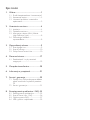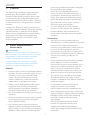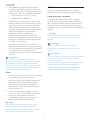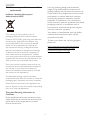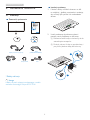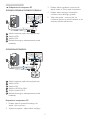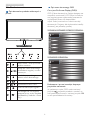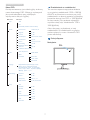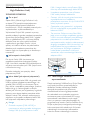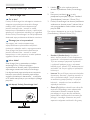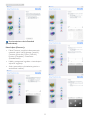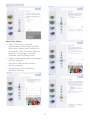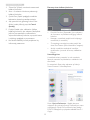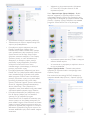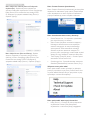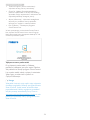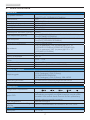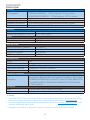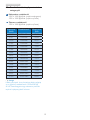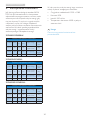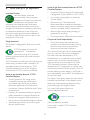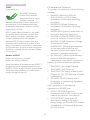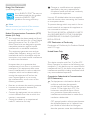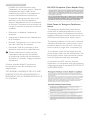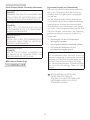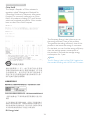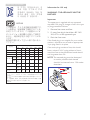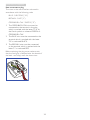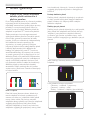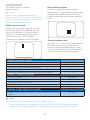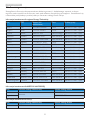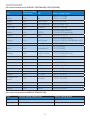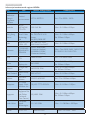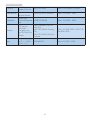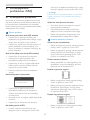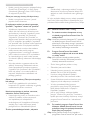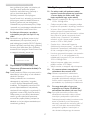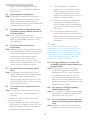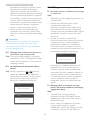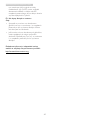Philips 227E6EDSD/00 Instrukcja obsługi
- Kategoria
- Telewizory
- Typ
- Instrukcja obsługi
Niniejsza instrukcja jest również odpowiednia dla

Spis treści
1. Ważne ...................................................... 1
1.1 Środki bezpieczeństwa i konserwacja .1
1.2 Konwencje zapisu ...........................................2
1.3 Usuwanieproduktuimateriałów
opakowania ........................................................3
2. Ustawienia monitora ............................4
2.1 Instalacja ...............................................................4
2.2 Działaniemonitora ........................................6
2.3 Informacjeozłączu MHL (Mobile
High-Definition Link) ....................................8
2.4 Technologia SoftBlue —
wprowadzenie ..................................................8
3. Optymalizacja obrazu ........................... 9
3.1 SmartImage Lite ..............................................9
3.2 SmartContrast ..............................................10
3.3 Philips SmartControl Lite .......................10
4. Dane techniczne ..................................17
4.1 Rozdzielczość i tryby ustawień
wstępnych ........................................................19
5. Zarządzanie zasilaniem .......................20
6. Informacje o przepisach .....................21
7. Serwis i gwarancja ...............................29
7.1 Zasady firmy Philips dotyczące defektu
pikselimonitorówzpłaskimpanelem ..
29
7.2 Serwis i gwarancja ....................................... 31
8. Rozwiązywanie problemów i FAQ ..35
8.1 Rozwiązywanieproblemów ..................35
8.2 SmartControl Lite - FAQ .......................36
8.3 OgólnepytaniaFAQ .................................37
8.4 MHL: pytania i odpowiedzi ....................39

1
1. Ważne
1. Ważne
Tenelektronicznypodręcznikużytkownikajest
przeznaczonydlawszystkichużytkowników
monitoraPhilips.Należypoświęcićtrochęczasu
naprzeczytanietegopodręcznikaużytkownika,
przedrozpoczęciemużywaniamonitora.Zawiera
onważneinformacjeiuwagidotycząceużywania
monitora.
ProduktfirmyPhilipsjestobjętygwarancjąpod
warunkiemwłaściwejobsługiiużywaniagozgodnie
zprzeznaczeniemizwłaściwymiinstrukcjami
obsługiorazpoprzedstawieniuoryginałufaktury
lubparagonukasowego,zawierającegodatę
zakupu,nazwędostawcyorazmodelinumer
seryjnyproduktu.
1.1 Środki bezpieczeństwa i
konserwacja
Ostrzeżenia
Używanieelementówsterowania,regulacjilub
innychprocedurniżte,któreopisanowniniejszej
dokumentacji,możespowodowaćporażenie
prądemi/lubzagrożeniamechaniczne.
Podczaspodłączaniaiużytkowaniatwojego
monitorakomputerowegonależyprzeczytać
instrukcjeipostępowaćzgodnieznimi.
Działanie
• Monitornależychronićprzedbezpośrednim
światłemsłonecznym,bardzosilnym,jasnym
światłemitrzymaćgozdalaodźródła
ciepła.Długotrwałaekspozycjanatego
rodzajuśrodowisko,możespowodować
rozbarwienieiuszkodzeniemonitora.
• Należyusunąćjakiekolwiekobiekty,które
mogąblokowaćszczelinywentylacyjne
lubuniemożliwićprawidłowechłodzenie
elementówelektronicznychmonitora.
• Niewolnoblokowaćszczelinwentylacyjnych
obudowy.
• Podczasustawianiamonitoranależyupewnić
się,żezapewnionyjestłatwydostępdo
wtykiigniazdazasilania.
• Jeślimonitorzostałwyłączonypoprzez
odłączeniekablazasilającegolubprzewodu
prądustałego,wceluuzyskanianormalnego
działania,należyzaczekać6sekundprzed
ponownympodłączeniemkablazasilającego
lubprzewoduprądustałego.
• Przezcałyczaseksploatacjimonitora,
należyużywaćprzewodówzasilającychz
certyfikatem,dostarczonychprzezfirmę
Philips.Brakprzewoduzasilającegonależy
zgłosićdolokalnegopunktuserwisowego.
(SprawdźinformacjewczęściCentrum
informacjiopiekinadklientem)
• Wczasiedziałanianienależynarażać
monitoranasilnedrganialubuderzenia.
• Podczasdziałanialubprzenoszenianie
należyuderzaćlubdopuszczaćdoupadku
monitora.
Konserwacja
• Abychronićmonitorprzedmożliwym
uszkodzeniemnienależynadmiernienaciskać
napanelLCD.Podczasprzenoszenia
monitora,przypodnoszeniunależychwytać
zaramę;nienależypodnosićmonitora
umieszczającręcelubpalcenapaneluLCD.
• Jeślimonitorniebędzieużywanywdłuższym
okresieczasu,należygoodłączyćod
zasilania.
• Przedczyszczeniemlekkozwilżonąszmatką
należyodłączyćmonitorodzasilania.
Ekranmożnawycieraćsuchąszmatka,przy
wyłączonymzasilaniu.Jednakże,nigdynie
należyużywaćdoczyszczeniamonitora
rozpuszczalnikóworganicznych,takichjak
alkohollubopartychnaamoniakupłynów.
• Abyuniknąćryzykaporażenialubtrwałego
uszkodzeniazestawu,nienależynarażać
monitoranadziałaniekurzu,deszczu,wody,lub
nadmiernejwilgoci.
• Pozamoczeniumonitora,należygojak
najszybciejwytrzećsuchąszmatką.
• Jeślidownętrzamonitoraprzedostaniesię
obcasubstancjalubwoda,należynatychmiast
wyłączyćzasilanieiodłączyćprzewódzasilający.
Następnie,należyusunąćobcąsubstancję
lubwodęiwysłaćmonitordopunktu
naprawczego.
• Nienależyprzechowywaćlubużywać
monitorawmiejscachnarażonychna
oddziaływanieciepła,bezpośredniego
światłasłonecznegolubekstremalnieniskich
temperatur.

2
1. Ważne
• Abyzapewnićnajlepszefunkcjonowanie
monitoraijegodługążywotnośćnależygo
używaćwmiejscach,wktórychtemperatura
iwilgotnośćmieścisięwpodanymzakresie.
• Temperatura:0-40°C32-95°F
• Wilgotność:20-80%RH
• WAŻNE:Popozostawieniumonitorabez
nadzorunależyzawszeuaktywniaćprogram
wygaszaczaekranuzruchomymobrazem.
Abyzapobiecpozostawaniunamonitorze
trwałego,statycznegoobrazunależyzawsze
uaktywniaćaplikacjędookresowego
odświeżaniaekranu.Wydłużone
nieprzerwanewyświetlaniestałychlub
nieruchomychobrazów,możespowodować
naekranie"wypalenie",znanerównieżjako
"powidok"lub"poobraz".
• "Wypalenie","poobraz"lub"powidok"to
dobrzeznanezjawiskodotyczącetechnologii
LCD.Wwiększościprzypadków,"wypalenie"
lub"powidok"albo"poobraz"znika
stopniowopopewnymczasieodwyłączenia
zasilania.
Ostrzeżenie
Nieuaktywnianiewygaszaczaekranulub
aplikacjiokresowegoodświeżaniaekranu,może
spowodowaćpoważnesymptomy“wypalenia”
lub“poobrazu”albo“powidoku”,którenieznikną
iniemożnabędzieichnaprawić.Wspomniane
uszkodzenieniepodlegagwarancji.
Serwis
• Pokrywęobudowymożeotwieraćwyłącznie
wykwalifikowanypersonelserwisu.
• Jeśliwymaganesąjakiekolwiekdokumenty
dotyczącenaprawylubintegracjinależy
sięskontaktowaćzlokalnympunktem
serwisowym.(sprawdźrozdział"Centrum
informacjiklienta")
• Informacjedotyczącetransportu,można
uzyskaćwczęści"Specyfikacjetechniczne".
• Niewolnopozostawiaćmonitoraw
samochodzie/bagażnikunagrzewanym
bezpośrednimipromieniamisłońca.
Uwaga
Jeślimonitorniedziałanormalnie,lubgdynie
mapewności,którąproceduręzastosować
podczaswykonywaniainstrukcjidziałanianależy
skontaktowaćsięztechnikiemserwisu.
1.2 Konwencje zapisu
Konwencjezapisuzastosowanewniniejszym
dokumenciewykorzystująnastępująceelementy:
Uwagi, przestrogi i ostrzeżenia
Wtejinstrukcjipewneblokitekstumogąbyć
wyróżnionepoprzezzastosowaniepogrubienia
lubpochyleniaczcionki,mogąteżtowarzyszyćim
ikony.Blokitakiezawierająuwagi,przestrogilub
ostrzeżenia.Sąonewykorzystywanewnastępujący
sposób:
Uwaga
Taikonawskazujeważnąinformacjęiporadę,
pomocnąwlepszymwykorzystaniumożliwości
sprzętu.
Przestroga
Taikonawskazujeinformacje,jakuniknąć
potencjalnegouszkodzeniasprzętulubutraty
danych.
Ostrzeżenie
Taikonawskazujemożliwośćpowstaniazagrożenia
dlazdrowialubżyciaorazwskazujesposób
uniknięciaproblemu.
Niektóreostrzeżeniamogąmiećinnąformęoraz
występowaćbezikon.Wtakichprzypadkach
określonysposóbprezentacjiostrzeżeniajest
wskazywanyprzezodpowiednieprzepisy.

3
1. Ważne
1.3 Usuwanie produktu i materiałów
opakowania
Utylizacja odpadów elektrycznych i
elektronicznych-WEEE
Thismarkingontheproductoronits
packagingillustratesthat,underEuropean
Directive2012/19/EUgoverningusedelectrical
andelectronicappliances,thisproductmay
notbedisposedofwithnormalhousehold
waste.Youareresponsiblefordisposalof
thisequipmentthroughadesignatedwaste
electricalandelectronicequipmentcollection.
Todeterminethelocationsfordroppingoff
suchwasteelectricalandelectronic,contact
yourlocalgovernmentofce,thewastedisposal
organizationthatservesyourhouseholdorthe
storeatwhichyoupurchasedtheproduct.
Yournewmonitorcontainsmaterialsthatcan
berecycledandreused.Specializedcompanies
canrecycleyourproducttoincreasethe
amountofreusablematerialsandtominimize
theamounttobedisposedof.
Allredundantpackingmaterialhasbeen
omitted.Wehavedoneourutmosttomakethe
packagingeasilyseparableintomonomaterials.
Pleasendoutaboutthelocalregulationson
howtodisposeofyouroldmonitorandpacking
fromyoursalesrepresentative.
Taking back/Recycling Information for
Customers
Philipsestablishestechnicallyandeconomically
viableobjectivestooptimizetheenvironmental
performanceoftheorganization'sproduct,
serviceandactivities.
Fromtheplanning,designandproduction
stages,Philipsemphasizestheimportantof
makingproductsthatcaneasilyberecycled.At
Philips,end-of-lifemanagementprimarilyentails
participationinnationaltake-backinitiatives
andrecyclingprogramswheneverpossible,
preferablyincooperationwithcompetitors,
whichrecycleallmaterials(productsandrelated
packagingmaterial)inaccordancewithall
EnvironmentalLawsandtakingbackprogram
withthecontractorcompany.
Yourdisplayismanufacturedwithhighquality
materialsandcomponentswhichcanbe
recycledandreused.
Tolearnmoreaboutourrecyclingprogram
pleasevisit
http://www.philips.com/sites/philipsglobal/
about/sustainability/ourenvironment/
productrecyclingservices.page

4
2. Ustawienia monitora
2. Ustawienia monitora
2.1 Instalacja
Zawartość opakowania
227E6
©
2
0
1
4
K
o
n
i
n
k
l
i
j
k
e
P
h
i
l
i
p
s
N
.
V
.
A
l
l
r
i
g
h
t
s
r
e
s
e
r
v
e
d
.
U
n
a
u
t
h
o
r
i
z
e
d
d
u
p
l
i
c
a
t
i
o
n
i
s
a
v
i
o
l
a
t
i
o
n
o
f
a
p
p
l
i
c
a
b
l
e
l
a
w
s
.
M
a
d
e
a
n
d
p
r
i
n
t
e
d
i
n
C
h
i
n
a
.
V
e
r
s
i
o
n
Philips and the Philips’ Shield Emblem are registered trademarks of
Koninklijke Philips N.V. and are used under license from Koninklijke
Philips N.V.
Monitor drivers
SmartControl software
User’s Manual
使用 前请阅读使用说明
保留备用
* Zależy od kraju.
Uwaga
Należyużywaćwyłączniewskazanegomodelu
zasilaczasieciowego:PhilipsADPC1936
Instalacja podstawy
1. Monitornależyumieścićekranemwdół
namiękkiejigładkiejpowierzchniuważając,
abyuniknąćporysowańlubuszkodzenia
ekranu.
2. Unieśpodstawęobydwiemarękami i
pewnienasuńpodstawęnakolumnę.
(1) Delikatniezałóżbazęnakolumnę,ażdo
zatrzaśnięciazaczepów.
(2) Dokręćpalcamiśrubęnaspodziebazyi
przymocujdobrzebazędokolumny.
2
1
*
VGA
Adapter prąd zmienny/prąd stały
*
HDMI
(227E6EDSD/227E6EDSW)
Zaczep na kable *DVI

5
2. Ustawienia monitora
Podłączanie do komputera PC
227E6BSD/227E6BSW/227E6ESD/227E6ESW:
1
2
1
2
3
4
3
Wejściezasilaniaprądzmienny/prądstały
WejścieVGA
WejścieDVI
BlokadaKensingtonzabezpieczeniaprzed
kradzieżą
227E6EDSW/227E6EDSD:
1
2
1
2
34
5
6
3
4
4
Wejściezasilaniaprądzmienny/prądstały
WejścieVGA
WejścieDVI
WejścieHDMIlubMHL
WyjścieaudioHDMI
BlokadaKensingtonzabezpieczeniaprzed
kradzieżą
Połączenie z komputerem PC
1. Podłączpewnieprzewódzasilającydo
złączaztyłumonitora.
2. Wyłączkomputeriodłączkabelzasilający.
3. Podłączkablesygnałowemonitorado
złączawideowtylnejczęścikomputera.
4. Podłączkabelzasilającykomputerai
monitoradopobliskiegogniazda.
5. Włączkomputerimonitor.Jeślina
monitorzepojawisięobraz,oznaczato,że
instalacjazostałazakończona.

6
2. Ustawienia monitora
2.2 Działanie monitora
Opis elementów produktu widocznych z
przodu
5
6 2
3
4
7
WŁĄCZENIEiWYŁĄCZENIE
zasilaniamonitora.
Dostępdomenuekranowego
.
Potwierdzenieregulacjiwmenu
ekranowym.
Powrótdopoprzedniego
poziomumenuekranowego.
Zmianaformatuwyświetlania.
DopasowaniemenuOSD.
Zmianaźródławejściasygnału.
SmartImageLite.Dowyboru
dostępnesątrzy tryby:
Standard
(Standardowe)
,
Internet
i
Game
(Gry)
.
Opis menu ekranowego OSD
Co to jest On-Screen Display (OSD)?
OSD(Menuekanowe)tofunkcjadostępnawe
wszystkichmonitorachLCDPhilips.Umożliwia
onaregulacjęprzezużytkownikaparametrów
wyświetlaniaekranulubbezpośredni
wybórfunkcjimonitorówwoknieinstrukcji
ekranowych.Przyjaznydlaużytkownikainterfejs
ekranowyjestpokazanyponiżej:
227E6BSW/227E6BSD/227E6ESD/227E6ESW:
227E6EDSD/227E6EDSW:
Podstawowe i proste instrukcje dotyczące
przycisków sterowania
WpokazanymwyżejOSD,możnanacisnąć
przyciski napaneluprzednimmonitoraw
celuprzesunięciakursorainacisnąćprzyciskOK
wcelupotwierdzenialubzmiany.

7
2. Ustawienia monitora
Menu OSD
Poniżejzamieszczonyjestwidokogólnystruktury
menuekranowegoOSD.Możnagowykorzystać
jakopunktodniesieniaprzypóźniejszym
wykonywaniuróżnychregulacji.
Main menu Sub menu
Picture
OSD Settings
Setup
Language
Color
Input
Picture Format
Brightness
Contrast
Horizontal
Vertical
Transparency
OSD Time Out
H.Position
Auto
V.Position
Phase
Clock
Resolution Notification
Reset
Information
English, Deutsch, Español, Ελληνική, Français,
Italiano, Maryar,Nederlands, Português,
Português do Brazil,Polski,Русский ,Svenska,
Suomi,Türkçe,Čeština,Українська, 简体中文,
繁體中文,日本語,한국어
Color Temperature
sRGB
User Define
VGA
DVI
MHL-HDMI (available for selective models)
SmartResponse
SmartContrast
Gamma
Over Scan
(available for selective models)
Pixel Orbiting
(available for selective models)
Wide Screen, 4:3
0~100
0~100
0~100
0~100
Off, 1, 2, 3, 4
5s, 10s, 20s, 30s, 60s
0~100
On, Off
Yes, No
0~100
0~100
0~100
6500K, 9300K
Red: 0~100
Green: 0~100
Blue: 0~100
Off, Fast, Faster, Fastest
On, Off
1.8, 2.0, 2.2, 2.4, 2.6
On, Off
On, Off
Powiadomienie o rozdzielczości
Tenmonitorzapewniaoptymalnedziałanie
woryginalnejrozdzielczości1920x1080@
60Hz.Pouruchomieniumonitoraprzyinnej
rozdzielczości,naekraniezostaniewyświetlony
komunikatalarmu:Use1920×1080@60Hz
forbestresults(Dlauzyskanianajlepszych
wynikównależyużyćrozdzielczości1920×
1080@60Hz).
Alarmdotyczącywyświetlaniawinnej
rozdzielczościniżrozdzielczośćoryginalna,
możnawyłączyćwmenuUstawieniaOSD
(menuekranowe).
Funkcje fizyczne
Nachylanie
20

8
2. Ustawienia monitora
2.3 Informacje o złączu MHL (Mobile
High-Definition Link)
227E6EDSD/227E6EDSW
Co to jest?
ZłączeMHL(MobileHighDefinitionLink)
tozłączeRTVspecjalniezaprojektowane
dobezpośredniegołączeniatelefonów
komórkowychiinnychurządzeńprzenośnychz
wyświetlaczamiwysokorozdzielczymi.
WyświetlaczPhilipsMHLpozwalawprosty
sposóbpodłączyćzgodneurządzenieprzenośne
zapomocąopcjonalnegokablaMHLioglądać
filmywrozdzielczościHDzcyfrowąjakością
dźwięku.Teraznietylkomożnakorzystać
zprzenośnychgier,zdjęć,filmówiinnych
aplikacjinawielkimekranie,alejednocześnie
doładowywaćurządzenieprzenośne,aby
baterianigdyniewyczerpałasięwkluczowym
momencie.
Jak korzystać z funkcji MHL?
DoużyciafunkcjiMHLkoniecznejest
urządzenieprzenośneobsługującefunkcję
MHL.Listatakichurządzeńjestpublikowanana
oficjalnejstroniekonsorcjumMHL(http://www.
mhlconsortium.org)
Ponadtoniezbędnyjestspecjalnykabel
połączeniowyMHL.
Jak to działa? (jak wykonać połączenie?)
PodłączopcjonalnykabelMHLdogniazdamini
USBpostronieurządzeniaprzenośnegoido
gniazda[MHL-HDMI]namonitorze.Odtej
poryobrazzurządzeniaprzenośnego(Internet,
zdjęcialubgry)możnaoglądaćnadużym
ekranie.Jeślimonitorjestwyposażonywgłośniki,
przeztosamozłączebędzieprzesyłanetakże
dźwięk.FunkcjaMHLzostanieautomatycznie
wyłączonawprzypadkuodłączeniakablaMHL
lubwyłączeniaurządzeniaprzenośnego.
Uwaga
• Gniazdozopisem[MHL-HDMI]w
monitorzetojedynegniazdoobsługujące
funkcjęMHLprzykorzystaniuzkabla
MHL.Uwaga:kabelzcertyfikatemMHL
różnisięodstandardowegokablaHDMI.
• Urządzenieprzenośnezcertyfikatem
MHLnależyzakupićoddzielnie.
• Czasami,jeślidoinnychgniazdmonitora
sąpodłączoneinneurządzenia,
przełączeniemonitorawtrybMHL-HDMI
należywykonaćręcznie.
• Oszczędnetrybygotowościiwyłączenia
ErPniesądostępnewprzypadkufunkcji
ładowaniaMHL.
• TenmonitorPhilipsmacertyfikatMHL.
Jeżelimimotodrugieurządzeniezgodne
zMHLniemożenawiązaćprawidłowego
połączenialubniedziałaprawidłowo,
rozwiązanianależyszukaćwdokumentacji
drugiegourządzeniaMHLlubzwrócićsię
bezpośredniodojegoproducenta.Nie
jestwykluczone,żedrugieurządzenie
możedziałaćprawidłowotylkopod
warunkiemużyciamarkowegokablalub
adapteraMHL.
2.4 Technologia SoftBlue —
wprowadzenie
DziękitechnologiiSoftBluefirmyPhilipsTwoje
oczybędąchronioneprzedszkodliwym
działaniemświatłaniebieskiego.Badania
dowiodły,żepodobniejakpromienie
ultrafioletowe,któremogądoprowadzić
douszkodzeńoczu,niebieskiepromienie
emitowaneprzezwyświetlaczeLEDmogą
spowodowaćuszkodzenieinnychczęści
oczuipopewnymczasiedoprowadzićdo
pogorszeniasięwzroku.FunkcjaSoftBluefirmy
Philipswykorzystujeinteligentnątechnologię,
którazmniejszailośćszkodliwychfalświatła
niebieskiego,niezmieniającjednocześnie
kolorówobrazuwidocznegonaekranie.
MHL

9
3. Optymalizacja obrazu
3. Optymalizacja obrazu
3.1 SmartImage Lite
Co to jest?
FunkcjaSmartImageLiteudostępniaustawienia
wstępneoptymalizująceobrazdlaróżnego
rodzajutreści,dynamiczniedostosowując
jasność,kontrast,koloriostrośćwczasie
rzeczywistym.Niezależnieodpracyzaplikacjami
tekstowymi,wyświetlaniaobrazówczyoglądania
filmów,funkcjaSmartImageLitePhilipszapewnia
doskonałe,zoptymalizowanedziałaniemonitora.
Dlaczego jest mi to potrzebne?
Wymaganyjestmonitorzapewniający
zoptymalizowanewyświetlaniewszystkich
ulubionychrodzajówtreści,aoprogramowanie
SmartImageLitedynamiczniedostosowuje
jasność,kontrast,koloriostrośćwczasie
rzeczywistymwcelupoprawywrażeńpodczas
oglądaniaobrazunamonitorze.
Jak to działa?
SmartImageLitetozastrzeżona,wiodąca
technologiafirmyPhilipsanalizująca
wyświetlanenaekranietreści.Napodstawie
wybranegoscenariuszafunkcjaSmartImage
Litedynamiczniepoprawiakontrast,nasycenie
koloróworazostrośćobrazów,poprawiając
wyglądwyświetlanychelementów-awszystko
towczasierzeczywistym,ponaciśnięciujednego
przycisku.
Jak włączyć funkcję SmartImage Lite?
1. Naciśnij wceluuruchomieniana
ekraniewyświetlaczafunkcjiSmartImage
Lite;
2. Kontynuujnaciskanie wcelu
przełączeniapomiędzyopcjamiStandard
(Standardowe),InternetiGame(Gry).
3. FunkcjaSmartImageLiteekranupozostanie
widocznanaekranieprzez5sekundlubw
celupotwierdzeniamożnatakżenacisnąć
przyciskOK.
Dowyborudostępnesątrzytryby:Standard
(Standardowy),Internet,Game(Gry).
• Standard (Standardowy):Uwydatnia
tekstiobniżajasnośćwceluzwiększenia
czytelnościizmniejszeniazmęczeniaoczu.
Trybtenznaczącopoprawiaczytelność
iwydajnośćpodczaspracyzarkuszami
kalkulacyjnymi,plikamiPDF,zeskanowanymi
artykułamilubinnymiogólnymiaplikacjami
biurowymi.
• Internet:Tenprofilłączynasyceniekolorów,
dynamicznykontrastipoprawęostrościw
celuwyświetlaniazdjęćiinnychobrazów
zeznakomitąprzejrzystościąiwżywych
kolorach-wszystkotobezartefaktówi
wyblakłychkolorów.
• Game (Gry):Włączobwódoverdrivedla
uzyskanianajlepszegoczasuodpowiedzi,
zmniejszeniadrżeniakrawędziszybko
poruszającychsiępoekranieobiektów,
poprawieniawspółczynnikakontrastudla
jasnegoiciemnegoschematu,tenprofil
zapewnianajlepszemożliwościdlagraczy.

10
3. Optymalizacja obrazu
3.2 SmartContrast
Co to jest?
Wyjątkowatechnologiadynamicznieanalizująca
wyświetlanetreściiautomatycznieoptymalizująca
współczynnikkontrastumonitoraLCD
dlauzyskaniamaksymalnejprzejrzystościi
odpowiedniegowidoku,zmieniającastopniowo
podświetleniedlauzyskaniabardziejczystych,
wyraźnychijaśniejszychobrazówlub
przyciemnieniadlauzyskaniawyraźnychobrazów
naciemnychtłach.
Dlaczego jest mi to potrzebne?
Wymaganajestnajlepszaklarownośćwizualnai
komfortpodczasoglądaniawszystkichrodzajów
treści.SmartContrastdynamicznieregulujekontrast
idostosowujepodświetleniewceluuzyskania
wyraźnych,czystych,jasnychobrazówpodczasgier
luboglądaniafilmówalbowyraźnego,czytelnego
tekstuprzypracybiurowej.Zmniejszeniezużycia
energiimonitorazapewniaoszczędnośćpieniędzyi
wydłużenieżywotnościmonitora.
Jak to działa?
PouaktywnieniufunkcjiSmartContrast,analizuje
onawyświetlanązawartośćwczasierzeczywistym
wceludostosowaniakolorówiintensywności
podświetlenia.Funkcjatadynamiczniepoprawia
kontrast,zapewniającdoskonałąjakośćpodczas
oglądaniavideolubpodczasgier.
3.3 Philips SmartControl Lite
NowyprogramSmartControlLitePhillips
umożliwiasterowaniemonitorempoprzezłatwyw
użyciugraficznyinterfejsekranowy.Skomplikowane
regulacjetoprzeszłość,ponieważtoprzyjazne
dlaużytkownikaoprogramowanieprowadzi
użytkownikaprzezprocedurydokładnejregulacji
rozdzielczości,kalibracjikolorów,regulacjizegara/
fazy,regulacjiRGB,punktubieli,itd.
Wyposażonewnajnowszątechnologięalgorytmu
jądrazapewniającąszybkieprzetwarzaniei
uzyskiwanieodpowiedzi,zgodnezWindows,
przyciągającewzrokdziękianimowanejikonie
oprogramowanie,możepoprawićdoznania
podczasoglądaniaobrazunamonitorachPhilips!
Instalacja
• Wykonajinstrukcjeidokończinstalację.
• Uruchomieniemożnawykonaćpo
zakończeniuinstalacji.
• Wcelupóźniejszegouruchomienianależy
kliknąćikonęskrótunapulpicielubnapasku
narzędzi.
Kreator pierwszego uruchomienia
• Popierwszejinstalacjioprogramowania
SmartControlLitenastąpiautomatyczne
wyświetleniekreatorapierwszego
uruchomienia.
• Kreatorkrokpokrokuprzeprowadziprzez
czynnościregulacjimonitora.
• Wcelupóźniejszegouruchomieniakreatora
możnatakżeprzejśćdomenuDodatkiPlug-in.
• Dalszeopcjemożnadostosowaćbezkreatora,
poprzezoknoStandard(Standardowe).

11
3. Optymalizacja obrazu
Uruchomienie w oknie Standard
(Standardowe):
Menu Adjust (Dostosuj):
• MenuDostosujumożliwiadostosowanie
ustawień,takichjakBrightness(Jasność),
Contrast(Kontrast),Focus(Ostrość),
Position(Położenie)iResolution
(Rozdzielczość).
• Należypostępowaćzgodniezinstrukcjamii
wykonaćregulacje.
• Anulujpowodujewyświetleniepytaniao
anulowanieinstalacji.

12
3. Optymalizacja obrazu
Menu Color (Kolor):
• MenuColor(Kolor)umożliwia
dostosowanieustawień,takichjakRGB,
BlackLevel(Poziomczerni),WhitePoint
(Punktbieli),ColorCalibration(Kalibracja
kolorów)iSmartImageLite(należy
sprawdzićczęśćSmartImageLite).
• Należypostępowaćzgodniezinstrukcjamii
wykonaćregulacje.
• Sprawdźwtabeliponiżejokreślony
elementpodmenu.
• PrzykładfunkcjiColorCalibration
(Kalibracjakolorów).

13
3. Optymalizacja obrazu
1. "ShowMe"(Pokaż)uruchamiasamouczek
kalibracjikolorów.
2. Start-uruchamia6-krokowąsekwencję
kalibracjikolorów.
3. QuickView(Szybkipodgląd)umożliwia
ładowanieobrazówprzed/pozmianie.
4. AbypowrócićdogłównegooknaColor
(Kolor)należykliknąćprzyciskCancel
(Anuluj).
5. FunkcjaEnablecolorcalibration(Włącz
kalibracjękolorów)jestwłączonadomyślnie.
Jeśliniejestzaznaczona,uniemożliwia
wykonaniekalibracjikolorów,aprzyciskistartu
iszybkiegopodglądusąwyszarzone.
6. Naekraniekalibracjimusząznajdowaćsię
informacjepatentowe.
Pierwszy ekran kalibracji kolorów:
• PrzyciskPrevious(Poprzedni)jestwyłączony
domomentuwyświetleniadrugiegoekranu
kolorów.
• Następnyumożliwiaprzejściedokolejnego
ustawienia(6ustawień).
• Zostatniegoustawieniamożnaprzejśćdo
oknaFile>Presets(Plik>Ustawieniawstępne).
• Anulujumożliwiazamknięcieinterfejsu
użytkownikaipowrótdostronydodatków
Plug-in.
SmartImage Lite
Umożliwiazmianęustawieńwceluuzyskania
lepszychustawieńwyświetlania,wzależnościod
zawartości.
PoustawieniuRozrywka,włączanesąfunkcje
SmartContrastiSmartResponse.
MenuOpcje>Preferencje-Będzieaktywne
wyłączniepowybraniupozycjiPreferencjezmenu
rozwijanegoOpcje.Dlamonitorówbezobsługi
DDC/CIdostępnesąwyłączniezakładkiPomoci
Opcje.

14
3. Optymalizacja obrazu
• Wyświetlaniebieżącychustawieńpreferencji.
• Zaznaczonepolewyboruwłączafunkcję.Pole
wyborujestprzełącznikiem.
• Domyślnienapulpiciewłączonajestopcja
EnableContextMenu(Włączmenu
kontekstowe).EnableContextMenu(Włącz
menukontekstowe)dajemożliwośćwyboru
SmartControlLitedlaopcjiSelectPreset
(Wybierzustawieniawstępne)iTuneDisplay
(Dostosujekran),wmenukontekstowym,
dostępnympokliknięciupulpituprawym
przyciskiemmyszy.Wyłączenie,powoduje
usunięcieSmartControlLitezmenu
kontekstowegowyświetlanegopokliknięciu
prawymprzyciskiemmyszy.
• Domyślniezaznaczona(Włączona)jestikona
EnableTaskTray(Włączpasekzadań).Włączenie
menukontekstowegowyświetlamenupaska
zadańprogramuSmartControlLite.Kliknięcie
prawymprzyciskiemmyszyikonypaskazadań,
powodujewyświetlenieopcjimenuHelp
(Pomoc),TechnicalSupport(Pomoctechniczna),
CheckforUpgrade(Sprawdźuaktualnienia),
About(Informacje)iExit(Zakończ).Po
wyłączeniumenupaskazadań,ikonapaskazadań
wyświetlaćbędziewyłącznieopcjęZakończ.
• Domyślniezaznaczonajest(Włączona)opcja
RunatStartup(Włączprzyuruchamianiu
systemu).Pojejwyłączeniuprogram
SmartControlLiteniebędzieuruchamianyprzy
starciesystemu,aniniebędziepokazywanyna
paskuzadań.ProgramSmartControlLitemożna
wtedyuruchomićjedyniezapomocąskrótuna
pulpicielubpoprzezplikprogramu.Pousunięciu
zaznaczenia(wyłączeniu)tegopolawyboru,nie
zostaniezaładowaneprzystarcieżadnewstępne
ustawienie.
• Włączenietrybuprzezroczystości(Windows
8,7,Vista,XP).Domyślnawartośćto0%
nieprzezroczystości.
MenuOptions>Input (Opcje>Wejście)-Będzie
aktywnewyłączniepowybraniuWejściezmenu
rozwijanegoOptions(Opcje).Dlamonitorówbez
obsługiDDC/CIdostępnesąwyłączniezakładkiHelp
(Pomoc)iOptions(Opcje).Wszystkieinnezakładki
programuSmartControlLiteniesądostępne.
• WyświetlaniepanelainstrukcjiŹródłoibieżących
ustawieńźródławejścia.
• Wmonitorachzpojedynczymwejściemoknoto
niejestwyświetlane.
Options (Opcje)>Audio-Zostanieuaktywnione
wyłączniepowybraniuAudiozrozwijanegomenu
Options(Opcje).
DlamonitorówbezobsługiDDC/CIdostępnesą
wyłączniezakładkiHelp(Pomoc)iOptions(Opcje).

15
3. Optymalizacja obrazu
Menu Help>User Manual (Pomoc>Podręcznik
użytkownika)-Będzieaktywnewyłączniepo
wybraniuPodręcznikużytkownikazmenurozwijanego
Help(Pomoc).DlamonitorówbezobsługiDDC/
CIdostępnesąwyłączniezakładkiHelp(Pomoc)i
Options(Opcje).
Menu Help>Version (Pomoc>Wersja)-Będzie
aktwynewyłączniepowybraniupozycjiVersion
(Wersja)zmenurozwijanegoHelp(Pomoc).Dla
monitorówbezobsługiDDC/CIdostępnesą
wyłączniezakładkiHelp(Pomoc)iOptions(Opcje).
Menu Context Sensitive (kontekstowe)
MenuContextSensitive(kontekstowe)jestdomyślnie
włączone.PozaznaczeniupolawyboruEnableWłącz
menukontekstowewoknieOptions>Preferences
(Opcje>Preferencje)menutobędziewidoczne.
Menu kontekstowe zawiera cztery elementy:
• SmartControlLite-Powybraniuwyświetlane
jestoknoInformacjeoekranie.
• SelectPreset(Wybierzustawieniawstępne)-
Udostępniahierarchicznemenuzapisanych
ustawieńwstępnychdonatychmiastowego
wykorzystania.Znakzaznaczeniawskazuje
aktualniewybraneustawieniewstępne.Za
pomocąmenurozwijanegomożnatakżeuzyskać
dostępdoopcjiWstępneustawieniafabryczne.
• TuneDisplay(Dostosujekran)-Otwierapanel
sterowaniaSmartControlLite.
• SmartImageLite-Sprawdźaktualneustawienia,
Standard(Standardowe),Internet,Game(Gry).
Włączone menu paska zadań
Menupaskazadańmożnawyświetlićpokliknięciu
prawymprzyciskiemmyszyikonySmartControlLite
napaskuzadań.Kliknięcielewymprzyciskiemmyszy
spowodujeuruchomienieaplikacji.
Menu paska zadań zawiera pięć elementów:
• Help(Pomoc)-Dostępdoplikupodręcznika
użytkownika:Otwieraplikpodręcznika
użytkownikawokniedomyślnejprzeglądarki.

16
3. Optymalizacja obrazu
• TechnicalSupport(Pomoctechniczna)-
wyświetlastronępomocytechnicznej.
• CheckforUpdate(Sprawdźaktualizacje)-
przenosiużytkownikanastronęPDILandingi
sprawdzawersjęużytkownikawodniesieniudo
najbardziejaktualnej,dostępnejwersji.
• About(Informacje)-Wyświetlaszczegółowe
informacjeoprodukcie:wersjaproduktu,
informacjeowydaniuinazwaproduktu.
• Exit(Zakończ)-Zamknięcieprogramu
SmartControlLite.
WceluponownegouruchomieniaSmartControl
Lite,wybierzSmartControlLitezmenuProgram,
kliknijdwukrotnieikonękomputeradesktopPClub
uruchomponowniesystem.
Wyłączone menu paska zadań
Powyłączeniupaskazadańwfolderze
preferencjidostępnajesttylkoopcjaZakończ.
AbycałkowicieusunąćprogramSmartControl
Litezpaskazadań,należywyłączyćustawienie
Włączprzyuruchamianiusystemuw
Opcje>Preferencje.
Uwaga
Wszystkieilustracjeztejczęścimająwyłącznie
charakterpoglądowy.Wersjaoprogramowania
SmartControl,możezostaćzmienionabez
powiadomienia.Należyregularniesprawdzać
oficjalnąstronęinternetowąfirmyPortrait
www.portrait.com/dtune/phl/enu/indexwcelu
pobranianajnowszejwersjioprogramowania
SmartControl.

17
4. Dane techniczne
4. Dane techniczne
Obraz/ekran
Typpanelamonitora
IPS-ADSLCD(227E6ESD/227E6ESW/227E6EDSD/227E6ED
SW);TFT-LCD(227E6BSD/227E6BSW)
Podświetlenie LED
Rozmiarpanela 21,5''W(54,6cm)
Współczynnikproporcji
16:9
Podziałkapikseli 0,248x0,248mm
Jasność 250cd/m²;
SmartContrast 20.000.000:1
Współczynnikkontrastu(typowy) 1000:1
Czasodpowiedzi(typowy)
14ms(227E6ESD/227E6ESW/227E6EDSD/227E6EDSW)
5ms(227E6BSD/227E6BSW)
SmartResponse
5ms(GtG)(227E6ESD/227E6ESW/227E6EDSD/227E6EDSW
)
2ms(GtG)(227E6BSD/227E6BSW)
Optymalnarozdzielczość 1920x1080@60Hz
Kątwidzenia
178°(wpoziomie)/178°(wpionie)@C/R>10
(227E6ESD/227E6ESW/227E6EDSD/227E6EDSW)
170°(wpoziomie)/160°(wpionie)@C/R>10
(227E6BSD/227E6BSW)
Poprawianieobrazu SmartImageLite
Kolorywyświetlacza 16,7M
Częstotliwośćodświeżaniaw
pionie
56Hz-75Hz
Częstotliwośćpozioma 30kHz-83kHz
MHL 1080P,30Hz(227E6EDSW/227E6EDSD)
sRGB TAK
Możliwości podłączeń
Wejściesygnału
227E6BSW/227E6BSD/227E6ESD/227E6ESW:
VGA(Analogowy),DVI(Cyfrowy)
227E6EDSD/227E6EDSW:
VGA(Analogowy),DVI(Cyfrowy),MHL-HDMI
Wejście/wyjścieaudio 227E6EDSD/227E6EDSW:WyjścieaudioHDMI
Sygnałwejścia Synchronizacjaoddzielna,Synchronizacjanazieleni
Udogodnienia
Udogodnieniaużytkownika
JęzykiOSD
angielski,niemiecki,hiszpański,grecki,francuski,włoski,węgierski,
holenderski,portugalski,portugalskibrazylijski,rosyjski,polski,
szwedzki,ński,turecki,czeski,ukraiński,chińskiuproszczony,
chińskitradycyjny,japoński,koreański
Inneudogodnienia BlokadaKensington
ZgodnośćzestandardemPlug
andPlay
DDC/CI,sRGB,Windows8/7/Vista/XP,MacOSX,Linux
Podstawa
Nachylanie -5°/+20°

18
4. Dane techniczne
227E6E//227E6B:
Zasilanie
Trybwłączenia
227E6BSW/227E6BSD
:
20.55W(typowy),21.92W(maks.)
227E6ESW/227E6ESD
:
17.82W(typowy),19.16W(maks.)
227E6EDSW/227E6EDSD
:
17.79W(typowy),19.71W(maks.)
Uśpienie(typowy) 0,5W
Wył.(typowy) 0,3W
WskaźnikLEDzasilania Trybwłączenia:Białe,trybgotowości/uśpienia:Białe(migające)
Zasilacz Zewnętrzne,100-240V,50/-60Hz
Wymiary
Produktzpodstawą(SxWxG) 511x400x212mm
Produktbezpodstawy(SxWxG) 511x318x36mm
Ciężar
Produktzpodstawą 2,95kg
Produktbezpodstawy 2,58kg
Warunki pracy
Zakrestemperatury(działanie) 0°Cdo40°C
Zakrestemperatury(bezdziałania) -20°Cdo60°C
Wilgotnośćwzględna 20%do80%
MTBF 50.000godz.
Środowiskowe
ROHS TAK
EPEAT Silver(www.epeat.net)
Opakowanie W100%nadającesiędoprzetworzenia
Specycznesubstancje Obudowaw100%zPCV,bezBFR
EnergyStar TAK
Zgodność i standardy
Certykaty
227E6BSD/227E6BSW:CEMark,FCCClassB,CU-EAC,SEMKO,TCO
Certied,ETL,BSMI,ISO9241-307,SASO,KUCAS,EPA,C-TICKClassB
227E6EDSD/227E6EDSW:CEMark,FCCClassB,CU-EAC,SEMKO,TCO
Certied,ETL,ISO9241-307,SASO,KUCAS,EPA,KCC,VCCICLASSB,
C-TICKCLASSB
Obudowa
Kolor Ciemnawiśnialubinneopcjekolorów/Białe
Wykończenie Zpołyskiem
Uwaga
1. CertyfikatEPEATGoldlubSilverjestważnywyłączniepozarejestrowaniuproduktuprzezPhilips.
Informacjeostanierejestracjiwdanymkraju,możnauzyskaćpodadresemwww.epeat.net.
2. Danetemogązostaćzmienionebezpowiadomienia.Przejdźdowww.philips.com/supportwcelu
pobranianajnowszejwersjiulotki.
3. InteligentnyczasreakcjitooptymalnawartośćuzyskanawtestachGtGlubGtG(BW).
Strona się ładuje...
Strona się ładuje...
Strona się ładuje...
Strona się ładuje...
Strona się ładuje...
Strona się ładuje...
Strona się ładuje...
Strona się ładuje...
Strona się ładuje...
Strona się ładuje...
Strona się ładuje...
Strona się ładuje...
Strona się ładuje...
Strona się ładuje...
Strona się ładuje...
Strona się ładuje...
Strona się ładuje...
Strona się ładuje...
Strona się ładuje...
Strona się ładuje...
Strona się ładuje...
Strona się ładuje...
Strona się ładuje...
-
 1
1
-
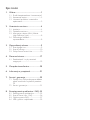 2
2
-
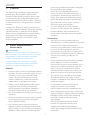 3
3
-
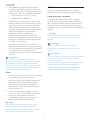 4
4
-
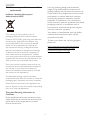 5
5
-
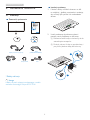 6
6
-
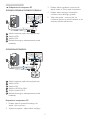 7
7
-
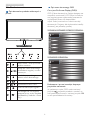 8
8
-
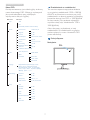 9
9
-
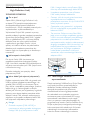 10
10
-
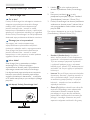 11
11
-
 12
12
-
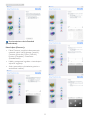 13
13
-
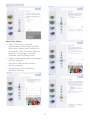 14
14
-
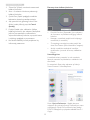 15
15
-
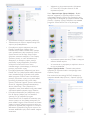 16
16
-
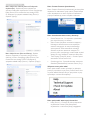 17
17
-
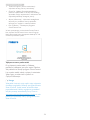 18
18
-
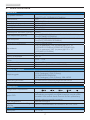 19
19
-
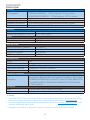 20
20
-
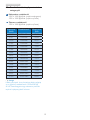 21
21
-
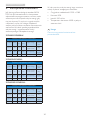 22
22
-
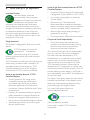 23
23
-
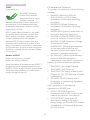 24
24
-
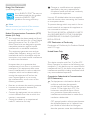 25
25
-
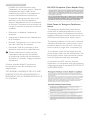 26
26
-
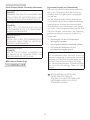 27
27
-
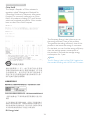 28
28
-
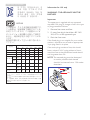 29
29
-
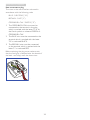 30
30
-
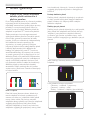 31
31
-
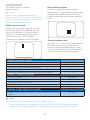 32
32
-
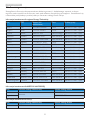 33
33
-
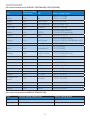 34
34
-
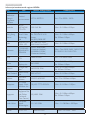 35
35
-
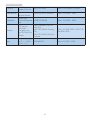 36
36
-
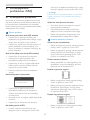 37
37
-
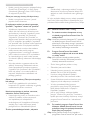 38
38
-
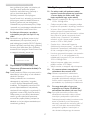 39
39
-
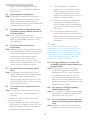 40
40
-
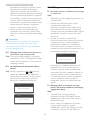 41
41
-
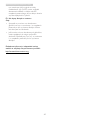 42
42
-
 43
43
Philips 227E6EDSD/00 Instrukcja obsługi
- Kategoria
- Telewizory
- Typ
- Instrukcja obsługi
- Niniejsza instrukcja jest również odpowiednia dla
Powiązane artykuły
-
Philips 277E6EDAD/00 Instrukcja obsługi
-
Philips 247E6EDAW/00 Instrukcja obsługi
-
Philips 277E6LDAD/00 Instrukcja obsługi
-
Philips 274E5QDAB/00 Instrukcja obsługi
-
Philips 234E5QDAB/00 Instrukcja obsługi
-
Philips 237E4QHAD/01 Instrukcja obsługi
-
Philips 274E5QHSB/01 Instrukcja obsługi
-
Philips 224E5QSW/01 Instrukcja obsługi
-
Philips 234E5QSB/00 Instrukcja obsługi
-
Philips 227E6QDSW/01 Instrukcja obsługi